第4讲 创建超级链接
- 格式:ppt
- 大小:156.50 KB
- 文档页数:17

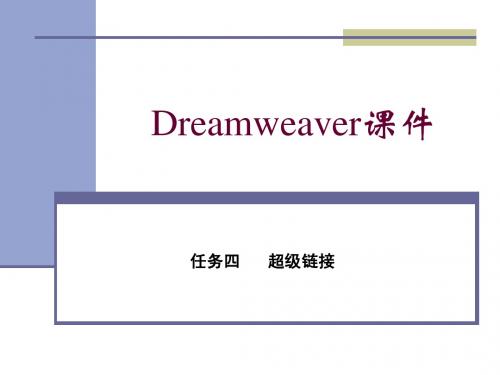

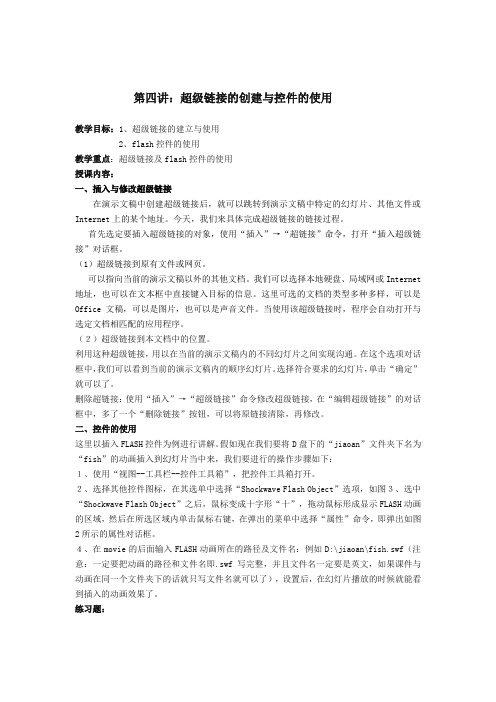
第四讲:超级链接的创建与控件的使用教学目标:1、超级链接的建立与使用2、flash控件的使用教学重点:超级链接及flash控件的使用授课内容:一、插入与修改超级链接在演示文稿中创建超级链接后,就可以跳转到演示文稿中特定的幻灯片、其他文件或Internet上的某个地址。
今天,我们来具体完成超级链接的链接过程。
首先选定要插入超级链接的对象,使用“插入”→“超链接”命令,打开“插入超级链接”对话框。
(1)超级链接到原有文件或网页。
可以指向当前的演示文稿以外的其他文档。
我们可以选择本地硬盘、局域网或Internet 地址,也可以在文本框中直接键入目标的信息。
这里可选的文档的类型多种多样,可以是Office文稿,可以是图片,也可以是声音文件。
当使用该超级链接时,程序会自动打开与选定文档相匹配的应用程序。
(2)超级链接到本文档中的位置。
利用这种超级链接,用以在当前的演示文稿内的不同幻灯片之间实现沟通。
在这个选项对话框中,我们可以看到当前的演示文稿内的顺序幻灯片。
选择符合要求的幻灯片,单击“确定”就可以了。
删除超链接:使用“插入”→“超级链接”命令修改超级链接,在“编辑超级链接”的对话框中,多了一个“删除链接”按钮,可以将原链接清除,再修改。
二、控件的使用这里以插入FLASH控件为例进行讲解。
假如现在我们要将D盘下的“jiaoan”文件夹下名为“fish”的动画插入到幻灯片当中来,我们要进行的操作步骤如下:1、使用“视图--工具栏--控件工具箱”,把控件工具箱打开。
2、选择其他控件图标,在其选单中选择“Shockwave Flash Object”选项,如图3、选中“Shockwave Flash Object”之后,鼠标变成十字形“十”,拖动鼠标形成显示FLASH动画的区域,然后在所选区域内单击鼠标右键,在弹出的菜单中选择“属性”命令,即弹出如图2所示的属性对话框。
4、在movie的后面输入FLASH动画所在的路径及文件名:例如D:\jiaoan\fish.swf(注意:一定要把动画的路径和文件名即.swf写完整,并且文件名一定要是英文,如果课件与动画在同一个文件夹下的话就只写文件名就可以了),设置后,在幻灯片播放的时候就能看到插入的动画效果了。
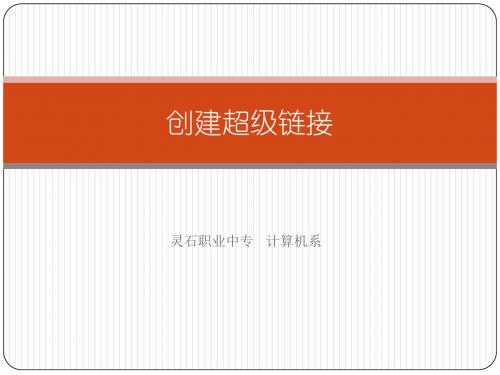

优秀教案在演示文稿中创建超级链接【教学目标】知识与技能:1.了解“超级连接”的概念,以及“超级链接”的形式。
2.学会在幻灯片中制作超级链接的三种方法。
3.通过任务驱动,培养学生对资料的整理和分析能力,以及灵活运用已学知识的能力。
过程与方法:通过教师的演示、学生的任务驱动、学生小组讨论来实现掌握在幻灯片中动作按钮、对象(艺术字、图片、文字)动作设置,培养学生处理信息的发散思维。
情感态度与价值观:培养学生的创新意识和审美观,树立良好的学习习惯。
而、重点:【教学重难点】重点:1.了解“超级链接”的概念和用途。
2.掌握、并区分幻灯片中三种形式的超级链接。
难点:在完成任务过程中,灵活运用三种形式的超级链接【教学过程】一、导入师:观看国产动漫的ppt,思考,这个ppt与以前的ppt在播放顺序上有什么不同。
生:……师:这个ppt可以随心所欲的浏览,有选择性的浏览,提高浏览的效率。
这个功能就是ppt里的“超级链接”,今天我们这节课就来一起学习怎样《在演示文稿中创建超级链接》。
师:要做成这样一个链接,首先要找到一个作为链接用的对象。
师,生(看课件展示并总结):文字,文本框,图形,动作按钮师:可是“超链接”究竟在PowerPoint的哪个菜单呢?我们先来找找看。
学生找到菜单:插入——超链接师:找到了超链接,问题就很容易解决了!有没有同学能帮助老师来完成这个操作呢?学生上台尝试操作。
师:很好,这个同学已经打开了“插入超级链接”对话框。
(学生回答,老师将步骤分别板书在黑板上。
选中“连接点”单击右键,选中“超链接”选择“链接目标”)让我们一起来认真看一看,在这个对话框里都有哪些重要的内容。
2、重点讲解“插入超链接“对话框师:大家请看“插入超链接”对话框,左上角“链接到”:他有几种类型呢?生:原有文件或网页、本文档中的位置、新建文档、电子邮件等四种类型。
师:我们可以把它们分为“内部链接”和“外部链接”两大类,“内部链接”它的目标是ppt内部的任意一张幻灯片;而“外部链接”它的目标是所在ppt之外的各种文档、文件、网页或是电邮。
2015年市职业学校专业技能课程“两课”评比参评教案2参评组别信息技术类参评科目网页制作报送日期2015 年10 月19 日目录教案主题………………………………………………………3--9参考教材………………………………………………………122--150创建超级教案二、新课教学(42分钟)教师总结归纳创建超级的三种方法:(1)使用属性面板(2)使用“指向文件”图标(3)使用“资源”面板创建教师讲解_blank、_parent、_self、_top的意义。
任务二:完成交通页中八种进出的方式与页面中具体介绍的。
(10分钟)师:我们再仔细观察交通这个页面,发现页首列出了八种进出的方式,下面是具体介绍,如果我想先了解公交车,应该怎么办?拖动滚动条方便吗?有没有更快捷的办法?是否可以尝试用我们今天学的超解决这个问题?公交车所在的位置应该怎样体现出来?平时我们在看书的时候,如果看到一半,去做其他事了,我们通常会在书中插入什么?书签实际上是在这里做了一个标记。
如何插入书签?建立超之前,得先插入书签,作为目标。
在操作过程中教师提示目标是书签,同时注意URL框中学生思考回答问题。
学生电子举手操作:选择源、插入超、在选择目标时停住了。
演示的学生经提示后,试图在“创建超”对话框中找书签),但目前的书签栏中没有可选项——因为我们还没有插入书签。
将其转化为动力,提高学生的学习主动性和积极性。
随后让学生自主探究,为他们终身学习打下基础。
此环节设计目的是使学生通过教师清晰的讲解加深对知识点的理解与记忆。
此环节设计目的是通过师生间的问答,帮助学生理解锚记的作用。
此环节设计目的是巧设误导性问题,让学生经历对问题解决途径的曲折探索与错误尝试,使其经受挫折磨砺,学会反思,从而培养学生发现分析解决问题的能力,学生能显示的容。
总结:通过书签式我们可以实现在同一页面间的跳转。
任务三:实现交通页中返回页首的效果。
(6分钟)师:(巡回指导)提问:刚才我们实现了从页首标题到下面的具体容,如果我想从页面底部快速返回到页首重新选择,是否也可以利用超直接跳转呢?教师讲解从页面下方跳转到页首,这里有两种方式实现:一种是通过书签完成,另一种通过无址。